

By Adela D. Louie, Last updated: January 7, 2023
Ci sono molte cose che puoi fare quando hai iTunes, specialmente quando si tratta di così tante cose che parlano dei tuoi dispositivi Apple. Ma come puoi affrontare il processo di come trasferire file su iPad senza iTunes? Bene, in questo articolo discuteremo i metodi e gli strumenti che puoi fare e utilizzare nel caso in cui ti trovi nella suddetta situazione.
Questo potrebbe essere molto opportuno se hai appena acquistato un iPad e quando lo desideri trasferisci i tuoi file sull'iPad appena acquistato, è proprio vero che per poterti assicurare che i tuoi file siano stati trasferiti bene; devi usare la tua app iTunes per poter sincronizzare tutti i file.
D'altra parte, è anche importante assicurarsi di conoscere i dettagli corretti su come trasferire i file su un iPad senza iTunes, in modo da sapere come gestire le cose se la situazione è diversa.
Parte #1: Come puoi sapere come trasferire file su iPad senza iTunes?Parte #2: Per riassumere tutto
Se sei nuovo nell'utilizzo dei dispositivi Apple, sapresti che il primo modo per poter trasferire i tuoi file da un personal computer a un dispositivo Apple è attraverso l'uso di iTunes, ma cosa farai se non puoi usare iTunes? Quali sono i metodi e gli strumenti che puoi utilizzare per trasferire i tuoi file su iPad senza iTunes? Lascia che questo articolo ti dia una panoramica delle cose che devi tenere a mente.
Se desideri accedere in remoto ai tuoi file sui tuoi dispositivi iOS, abbiamo l'unità iCloud. Questa opzione ti consente di fare tutto ciò che vuoi ovunque tu sia o in qualsiasi momento lo desideri, purché venga utilizzato un ID Apple su detto iOS dispositivi.
Sei anche certo che i tuoi dati siano aggiornati mentre controlli tutti i dispositivi iOS che stai utilizzando sotto un'unica unità iCloud. Ma dal momento che stiamo parlando del processo di come trasferire file su iPad senza iTunes, ci sono cose che devi tenere a mente in relazione a questo.
Ora, ecco i passaggi che possiamo utilizzare per poter accedere ai file sul nostro computer sul nostro iPad anche senza l'utilizzo dell'app iTunes.
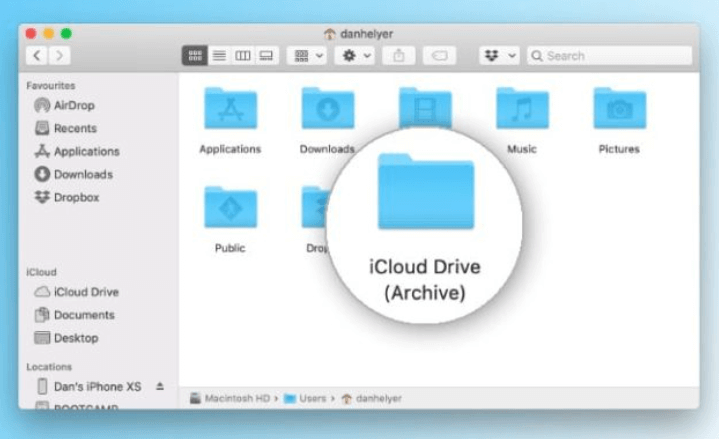
Un altro metodo per trasferire file su iPad senza iTunes è tramite l'uso della posta elettronica. Questo metodo è uno dei metodi più semplici e facili che puoi provare a fare. Ci sono solo alcune cose che devi considerare se hai scelto di utilizzare questo metodo, la cosa più importante è che dovresti avere una connessione Internet stabile per essere in grado di assicurarti che l'e-mail possa procedere.
E l'altro è che c'è una limitazione sulla dimensione del file che puoi allegare a un'e-mail. Questo metodo può essere efficace per piccoli allegati, tuttavia, se si dispone di file di grandi dimensioni, questo metodo non è consigliabile.
Bene, controlliamo ancora come trasferire i tuoi file su iPad senza iTunes tramite l'uso di un'e-mail.
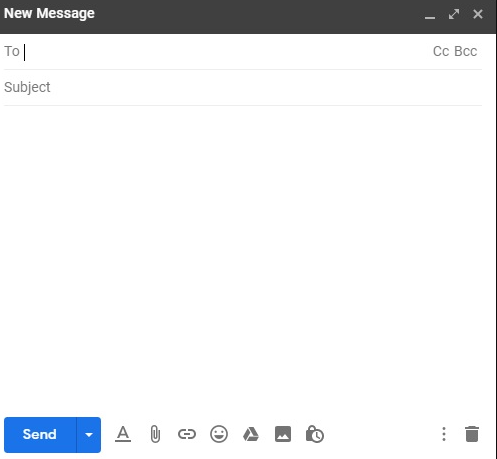
Il prossimo metodo sulla nostra lista è il Trasferimento telefonico FoneDog tool, questo strumento è lo strumento di terze parti più affidabile che puoi utilizzare per trasferire file su iPad senza iTunes. Sì, è vero che iTunes è lo strumento di trasferimento più compatibile che possiamo utilizzare quando si tratta di dispositivi Apple, tuttavia, non possiamo davvero evitare i dilemmi. La cosa migliore di questo strumento è che è l'alternativa più efficiente che possiamo usare.
Trasferimento telefonico
Trasferisci file tra iOS, Android e PC Windows.
Trasferisci e salva facilmente messaggi di testo, contatti, foto, video, musica sul computer.
Pienamente compatibile con i più recenti iOS e Android.
Scarica gratis

Può aiutarti a trasferire i file sui tuoi dispositivi con facilità e praticità, e ci sono molte altre cose buone che lo strumento FoneDog Phone Transfer può aiutarti. Può rimuovere tutti i file non necessari che hai sul tuo dispositivo e, quando si tratta di compatibilità, puoi essere in grado di usarlo utilizzando i tuoi computer Mac e Windows. È anche supportato dalla maggior parte dei marchi mobili che abbiamo oggi come HTC, Google, Samsung, iPhone, iPad, iPod, Huawei e molti altri.
Oltre ad essere uno strumento che puoi utilizzare per trasferire file attraverso le piattaforme che stai utilizzando e anche i dispositivi, puoi anche utilizzarlo per convertire i file HEIC in file JPEG e PNG.
Puoi anche utilizzare lo strumento per poter creare molte suonerie poiché questo strumento è un creatore di suonerie gratuito e nel caso volessi essere sicuro di avere un backup dei file che puoi utilizzare anche nel caso tu abbia acquistato un nuovo dispositivo e hai voluto ripristinare i tuoi file su di esso.
Ma allora, concentriamoci su come possiamo usare il il migliore e migliore strumento per il trasferimento dei dati su come trasferire file su iPad senza iTunes.
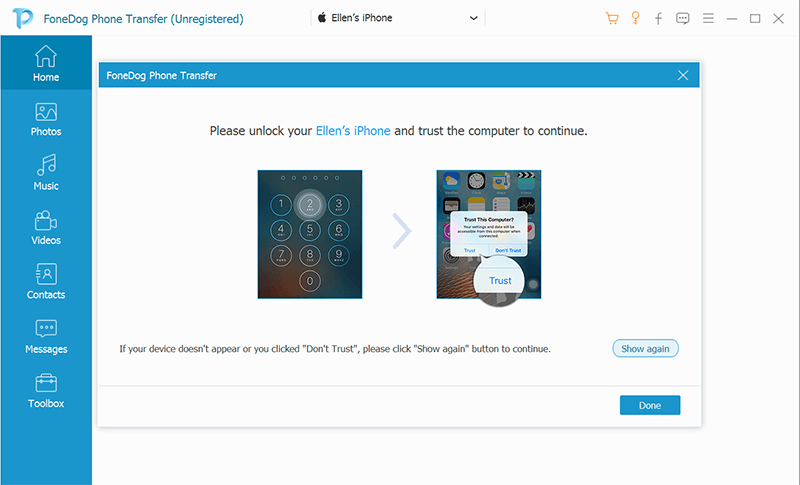
Questi sono alcuni dei metodi e degli strumenti su come trasferire file su iPad senza iTunes. Puoi provare tutti i suddetti metodi e vedere quale corrisponde all'output che desideri avere e alle risorse che utilizzerai per poter continuare con il metodo scelto.
Persone anche leggere3 modi consigliati su come trasferire il vecchio iPhone sul nuovo iPhoneUna guida su come trasferire dati da Android ad Android
È davvero un buon cambiamento avere molti metodi da utilizzare quando si tratta di trasferire i nostri file da un dispositivo a un altro. Dobbiamo davvero essere sicuri di questo processo, soprattutto se disponiamo di molti file essenziali che dobbiamo salvaguardare.
Speriamo di averti aiutato ad essere certo di come trasferire file su iPad senza iTunes. È davvero importante avere idee su cose come questa, quindi siamo preparati e composti, e siamo anche fiduciosi sulle cose che dobbiamo fare per eseguire correttamente il processo e assicurarci che non venga lasciato un solo file.
Scrivi un Commento
Commento
FoneDog Phone Transfer
Trasferisci facilmente i dati tra iOS, Android e computer. Trasferisci ed esegui il backup di messaggi, foto, contatti, video e musica sul computer senza alcuna perdita.
Scarica GratisArticoli Popolari
/
INTERESSANTENOIOSO
/
SEMPLICEDIFFICILE
Grazie! Ecco le tue scelte:
Excellent
Rating: 4.6 / 5 (Basato su 71 rating)